オンラインマニュアル 
|
オンラインマニュアル
|
| [ サポートメニューへ戻る ] |
|
|
| 管理画面にログインする方法についての説明です。 管理画面に入室するためには、弊社にて発行した、アカウントとパスワードを入力する必要がございます。 初回のみ、手入力にてログインしていただき、2回目以降はアカウント名のテキストボックスをダブルクリックして選択するだけで、ログイン出来るようになります。 |
||
|
|
||
| ①初めてのログイン | ||
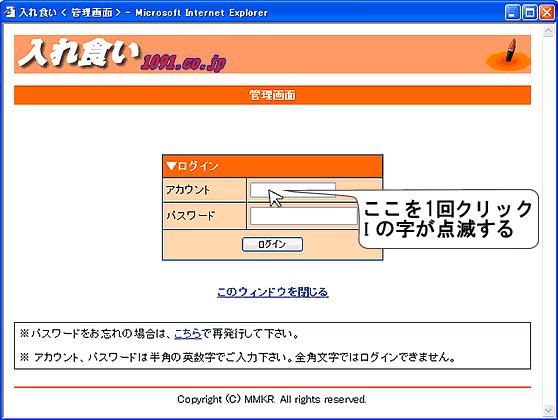 |
||
|
まず、管理画面ログインページを開いたら、アカウントの入力欄の上で1回だけクリックしてください。カーソルが Iの字 に点滅します。 |
||
|
|
||
| ②初めてのログイン -- 手入力 | ||
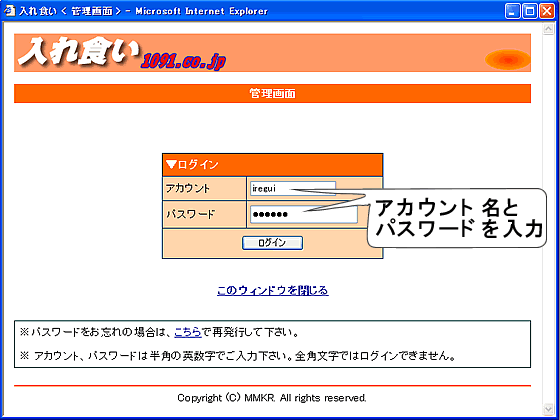 |
||
| 初めてログインする場合、アカウント名とパスワードを手入力します。 使用できる文字は、半角英数だけです。大文字、小文字の判別も行っていますので、間違いのないようお気をつけ下さい。記入し終わったら、「ログイン」ボタンをクリックして下さい。 |
||
|
|
||
| ③初めてのログイン -- パスワードを記憶させる | ||
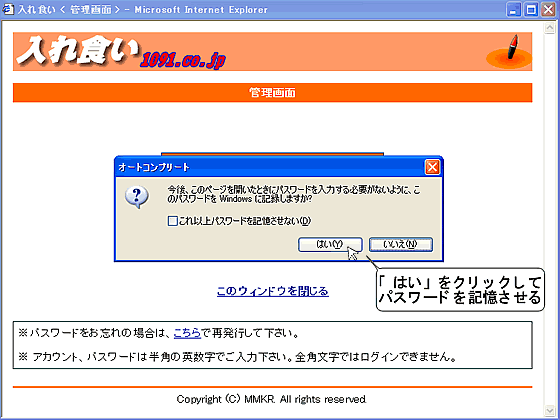 |
||
|
「ログイン」ボタンをクリックすると、上図のような確認のポップアップが出てきます。 |
||
|
|
||
| ②2回目以降のログイン | ||
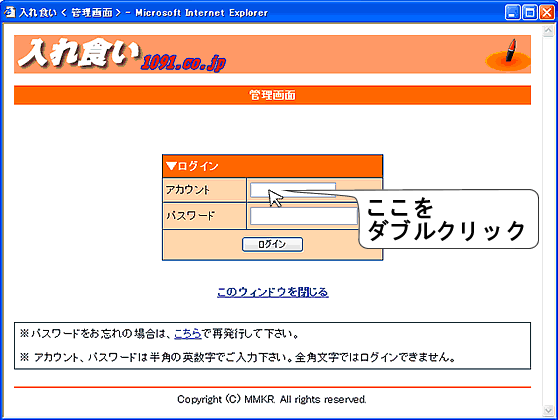 |
||
| 2回目以降のログインは、アカウントとパスワードを既に記憶させているため、マウスでクリックするだけで、出来るようになります。 アカウントの入力欄の上で、ダブルクリックします。 |
||
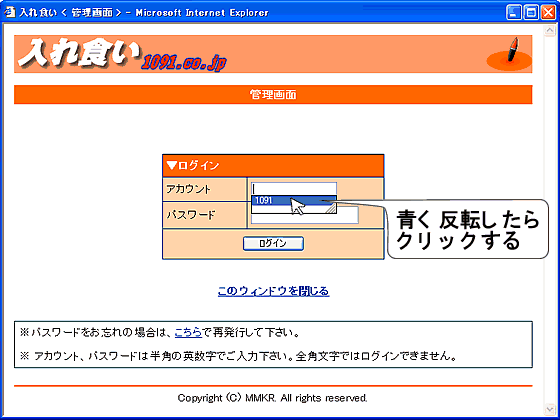 |
||
| すると、上図のように前回入力したアカウントが表示されます。アカウント名の上にマウスを当てると、青く反転しますので、クリック(選択)して下さい。 自動的にパスワードも表示されますので、「ログイン」ボタンを押せば、ログインでき、メインメニューが表示されます。 アカウントが、いくつか一覧になって表示される場合もありますが、それはここで何回も入力したものが記憶されているだけです。正しいアカウントをクリック(選択)して下さい。 |
|
[ サポートメニューへ ]
|